Spis treści
"Jag har absolut ingen erfarenhet av Linux, och jag behöver desperat få min dator att fungera igen med Windows. Hur tar jag bort Ubuntu och installerar om Windows?"
Hur man tar bort Ubuntu från Dual Boot Windows (2 steg)
Om du har installerat Linux på sin egen partition i en dual-boot-konfiguration, finns det vanligtvis inget enkelt avinstallationsprogram som tar bort det åt dig. Istället måste du ta bort dess partitioner och reparera Windows boot loader manuellt. Här är stegen för att avinstallera Ubuntu från dubbelstart .
| Användbara lösningar | Steg-för-steg felsökning |
|---|---|
| Steg 1 - Ta bort Linux-partitionen |
|
| Steg 2 - Fixa Windows Boot Loader |
|
Hur du installerar Ubuntu på din Windows-dator
Hur du avinstallerar Linux beror på hur du har installerat det. Om du installerade Linux som det enda operativsystemet måste du installera om Windows över Linux för att få tillbaka ditt Windows-system. Anta att du installerar Ubuntu med Wubi. Du kan enkelt avinstallera det från Windows:
- Starta i Windows och gå till "Kontrollpanelen > Program och funktioner".
- Hitta Ubuntu och välj "Avinstallera".
Om du installerade Linux på sin egen partition i en dual-boot-konfiguration måste du följa stegen nedan för att ta bort Ubuntu.
Steg 1 - Ta bort Linux-partitionen (två metoder)
För att ta bort Ubuntu från dubbelstart måste du först ta bort Linux-partitionen. Det finns två sätt att göra det: med Diskhantering eller ett diskhanteringsverktyg .
🔥Metod 1. Ta bort din Linux-partition med diskhantering
För att köra Diskhantering måste du starta upp Windows 10/8/7.
Steg 1. I Windows 10/8/7, tryck på Windows + R -tangenterna för att få fram rutan Kör, skriv diskmgmt.msc och tryck på "Enter". Windows Diskhanteringsfönster kommer att dyka upp.
Steg 2. Leta upp och högerklicka på Linux-partitionen och välj "Ta bort volym".
Steg 3. Välj "Ja" för att låta systemet slutföra borttagningsprocessen.
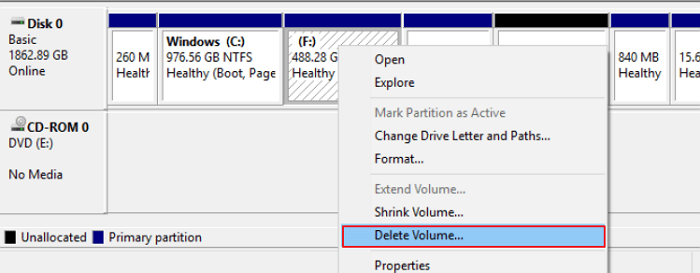
🔥Metod 2. Ta bort din Linux-partition med programvara
Här är ett tillförlitligt sätt att hjälpa till att göra det här jobbet med bara några enkla klick med hjälp av den professionella programvaran för partitionshanterare - EaseUS Partition Master . Denna programvara låter dig ta bort och ta bort alla Ubuntu-relaterade systempartitioner med Windows OS som körs på din PC.
Ladda ner, installera den här programvaran och aktivera den för att radera Ubuntu från din dator men behåll Windows OS nu:
Steg 1. Starta EaseUS Partition Master och klicka på "Partition Manager".
Se till att du har säkerhetskopierat viktiga data innan du tar bort någon partition på din disk.
Steg 2. Välj att ta bort partition eller ta bort alla partitioner på hårddisken.
- Ta bort enstaka partition: högerklicka på en partition som du vill ta bort och välj " Ta bort ".
- Ta bort alla partitioner: högerklicka på en hårddisk som du vill ta bort alla partitioner och välj " Ta bort alla ".
Steg 3. Klicka på " Ja " för att bekräfta borttagningen.
Steg 4. Klicka på " Execute xx Task " och klicka sedan på " Apply " för att spara ändringen.
0:00 - 0:26 Ta bort enstaka volymer; 0:27 - 0:53 Ta bort alla partitioner.
Steg 2 - Så här fixar du Windows Boot Loader
Efter att ha tagit bort Ubuntu-partitionen måste du använda en Windows-installationsskiva för att skriva över Linux-starthanteraren med Windows-starthanteraren. Om du inte har en Windows-installationsskiva kan du skapa en Windows-reparationsskiva och använda den.
Steg 1. Sätt in CD/DVD i DVD-ROM eller ansluten extern DVD-enhet.
Steg 2. Klicka på "Kontrollpanelen" på datorskärmen och klicka sedan på "Säkerhetskopiera och återställa (Windows 7)".
Steg 3. Klicka på "Skapa en systemreparationsskiva" i den vänstra kolumnen för att öppna fönstret för att skapa reparationsskivor. Följ instruktionerna på skärmen för att skapa en systemreparationsskiva.
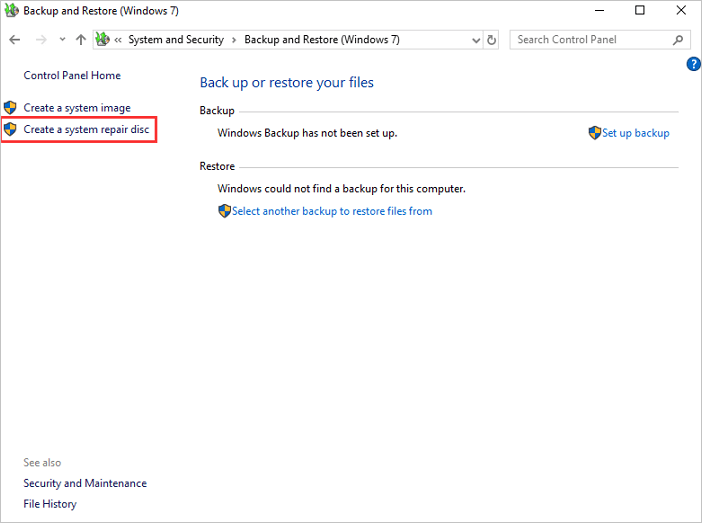
Steg 4. Sätt i Windows-installations- eller återställningsskivan i din dator, starta om datorn och låt den starta från Windows-installationsskivan.
Steg 5. Efter att du har startat upp från din installations- eller återställningsskiva, hoppa över den inledande språkskärmen och klicka sedan på alternativet "Reparera din dator" på huvudinstallationsskärmen.

Steg 6. På skärmen Välj ett alternativ klickar du på "Felsökning > Avancerade alternativ > Kommandotolk".
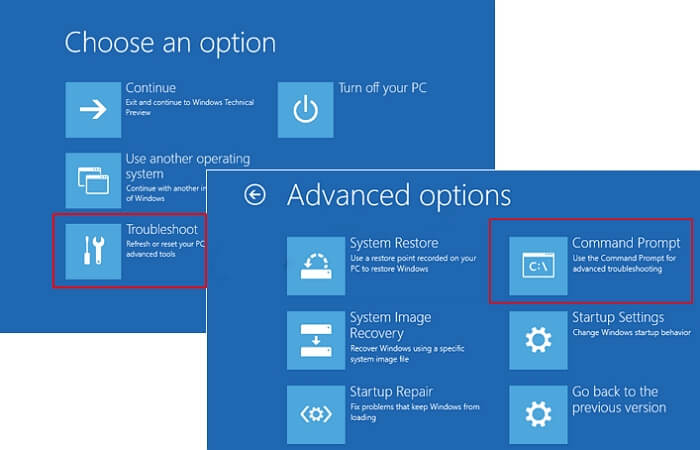
Steg 7. Skriv kommandot nedan och tryck sedan på "Enter".
- bootrec /fixmbr
- bootrec /fixboot
- bootrec /scanos
- bootrec /rebuildbcd
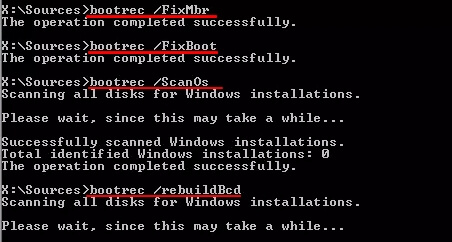
Du kan nu starta om din dator. Den startar från hårddisken och startar Windows-operativsystemet. Om du inte är bekant med CMD kan du reparera MBR med programvara .
Har du installerat Ubuntu på din dator efter de två stegen? Denna process kan vara svår om användarna inte har mycket erfarenhet. Så dela den detaljerade guiden för att hjälpa fler människor.
Skulle du stöta på några oväntade problem är våra felsökningsspecialister redo att hjälpa dig att lösa dem snabbt och effektivt.
EaseUS Windows Configuration Services
Klicka här för att kontakta EaseUS Partition Master-experter gratis
EaseUS-experter finns tillgängliga för att förse dig med 1-mot-1 manuella tjänster (24*7) och hjälpa till att fixa olika Windows-konfigurationsproblem. Våra experter kommer att erbjuda dig GRATIS utvärderingstjänster och effektivt diagnostisera och lösa Windows-uppdateringsfel, Windows-installation eller dagliga OS-problem med hjälp av deras årtionden av erfarenhet.
- 1. Åtgärda Windows-uppdateringsfel, som uppdateringsfel, det går inte att uppgradera Windows, etc.
- 2. Servera för att ladda ner och installera det senaste Windows-operativsystemet på PC med framgång.
- 3. Tillhandahåll korrigeringar för dagliga Windows-systemfel med problem med drivrutiner, behörigheter, kontoinställningar etc.
Hur man säkerhetskopierar Ubuntu-data utan att starta upp i systemet
Om du har viktiga data, hur kan du göra en säkerhetskopia utan att starta upp i Linux? Du kan köra EaseUS Todo Backup . Med den kan du säkerhetskopiera filer utan OS. Följ stegen nedan för att säkerhetskopiera viktig data:
* Följande säkerhetskopieringsprocedur kräver en annan fungerande dator för att skapa en nöddisk med EaseUS Todo Backup. Du måste starta din omstartbara dator via den här nöddisken för att göra en fullständig säkerhetskopia.
Steg 1. För att göra en EaseUS Todo Backup nöddisk, behöver du ett USB-minne och ansluta det till en fungerande dator. Starta EaseUS Todo Backup, klicka på "Verktyg" och klicka sedan på "Create Emergency Disk".

Steg 2. Byt till USB-alternativet när du väljer en startdiskplats och klicka sedan på Skapa.

Steg 3. När det är klart sätter du in den här nöddisken i datorn som behöver säkerhetskopieras. Starta om datorn och tryck på F2/DEL för att gå in i BIOS. Ändra startsekvensen och starta sedan datorn och kör EaseUS backup-programvara från den startbara disken.
Steg 4. Gå till alternativet Välj säkerhetskopieringsinnehåll och välj sedan läget Disksäkerhetskopiering . Välj här datorns hårddisk(ar) för att göra en fullständig säkerhetskopia.

Steg 5. Välj en destination för att spara din säkerhetskopia. Det rekommenderas att spara säkerhetskopian på externa lagringsmedia.

Steg 5. Klicka på "Säkerhetskopiera nu" för att utföra din operation.
Slutsats
Du kan åtgärda felet om installationen av Ubuntu på en Windows-dator som en dual-boot inte gick så bra. Om du fortfarande har problem kan du kontakta EaseUS för att få ytterligare hjälp.
Powiązane artykuły
-
Så här åtgärdar du ett nytt, grått fel med enkel volym i Windows Diskhantering
![author icon]() Joël/2024/12/22
Joël/2024/12/22
-
SmartDisk FAT32 Format Utility & FAT32 Format Tool Gratis nedladdning [2024 Uppdaterad]
![author icon]() Joël/2024/09/29
Joël/2024/09/29
-
4 sätt att kringgå Windows inloggningsskärm utan lösenord
![author icon]() Joël/2024/12/22
Joël/2024/12/22
-
Topp 8 bästa gratis Windows 11/10/8/7 Diskhanteringsverktyg (2022-uppdatering)
![author icon]() Joël/2024/12/22
Joël/2024/12/22
